エクセルで税額や値引き額を求める際、商品価格に税率や値引き率を掛けた後に、通常であれば小数点以下を切り捨てる処理が必要になります。そんなとき便利なのがINT関数。これを使えば小数点以下を自動で切り捨てて計算結果を表示できます。ROUNDDOWN関数なら「小数点以下第2位まで残す」というように、桁数を指定して切り捨てることもできます。
INT関数で小数点以下を切り捨てる
消費税額など小数点以下を切り捨てる場合は、INT関数を使います。
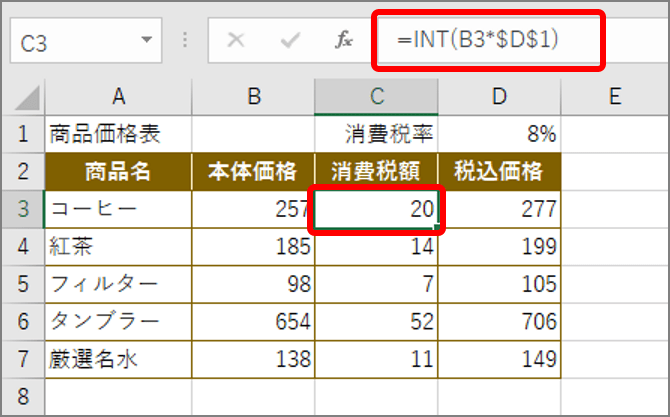
本体価格のセルB3に、消費税率のセルD1を掛けています。普通に計算すればC3セルには20.56と表示されるはずですが、INT関数を使ったことで小数点以下が切り捨てられ、20となりました。
次にご紹介するROUNDDOWN関数を使って、「=ROUNDDOWN(B3*$D$1,0)」としても計算できます。
ROUNDDOWN関数で小数点以下第2位までを残して切り捨てる
ROUNDDOWN関数は桁数を指定する必要がありますが、小数点以下第2位まで残して第3位を切り捨てる、といった場合にも使えます。次の例では、平均タイムをAVERAGE関数で求め、そのタイムの小数点以下第2位までを残して第3位を切り捨てています。
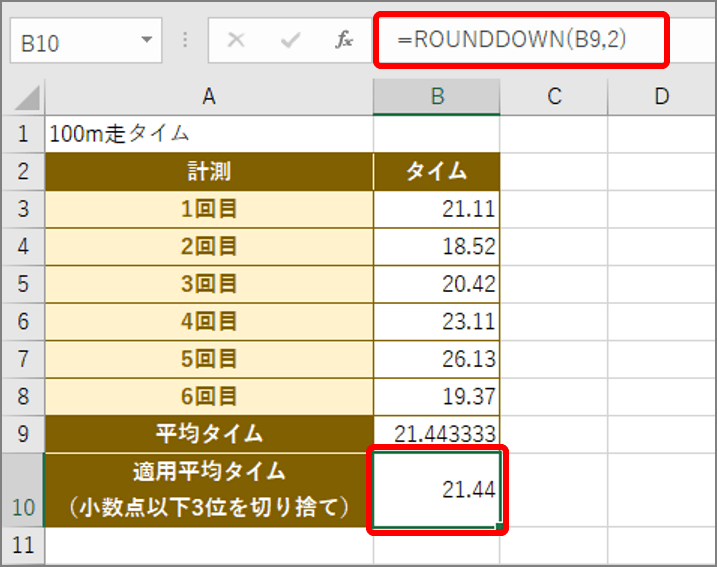
平均タイムのセルB9の小数点以下第2位まで残して第3位以下を切り捨てた数値が入力されました。ちなみに、ROUNDDOWN関数は整数部分を切り捨てて入力する際にも使えます。その場合は、桁数の指定に「-(マイナス)」を付けます。
エクセルの切り捨てワザ、いかがでしょうか。切り捨てる桁数によって関数や指定が異なります。いろいろ試してみましょう。





















